¿Tu MacBook no carga al 100%? Si este es tu caso, es posible que se deba a la función “Carga de batería optimizada” es posible forzar una carga completa de un MacBook al deshabilitar dicha función, algo que podemos hacer temporalmente o de forma permanente.
¿Por qué mi Mac no se carga completamente?
Fue en junio de 2020 cuando la actualización macOS Catalina 10.15.5 trajo una nueva función de administración de estado de la batería para Mac que era relativamente similar a la carga optimizada de un iPhone, pero se implementó de una manera bastante distinta.
La nueva función fue introducida porque no es bueno que una batería de iones de litio se encuentre cargada al 100% y se mantenga todo el tiempo en dicho porcentaje. En cambio, si se encuentra atascado en 80% significa que la función de ahorro de energía estudio nuestros patrones y solo la cargo hasta dicho porcentaje. Es un ajuste menor que nos permite mejorar de forma considerable la Vidal útil de la batería.
Desde el lanzamiento de macOS Big Sur, Apple tomo la decisión de cambiar el nombre de la función a “Optimizador de carga de la batería” y se encuentra habilitada de manera predeterminada cuando adquirimos un nuevo MacBook basada en Apple Silicon.
Puede ser que está nueva función no te guste o simplemente quieres, cada cierto tiempo, cargar la batería de tu móvil al 100%, es posible desactivarla.
Cómo cargar un MacBook por completo
La opción más sencilla es que usemos la opción de batería en la barra de menú. Para esto damos clic en la esquina superior derecha de la pantalla y vamos a tener que elegir “Cargar por completo ahora”.
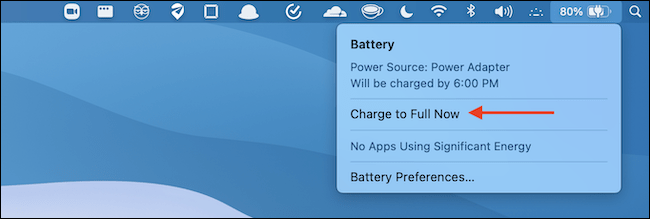
De esta simple manera vamos a conseguir que la batería se cargue al 100%.
Desactivar la carga optimizada de batería
Otra opción que tenemos es la de directamente deshabilitar la carga optimizada de batería. Esto es algo que podemos hacer de forma temporal o permanente.
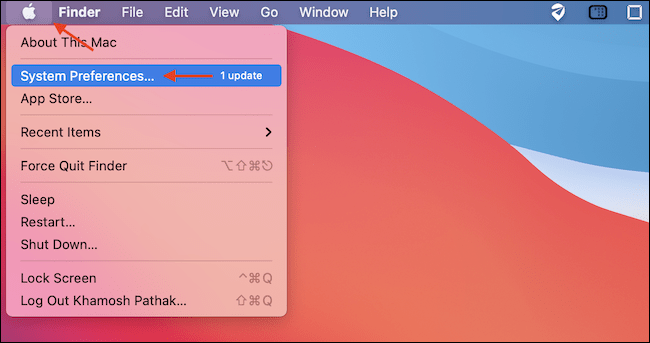
Si estás usando Apple Silicon MacBook o Intel MacBook con macOS Big Sur, tendremos que dar clic en el icono de Apple que se encuentra en la esquina superior izquierda y seleccionaremos “Preferencias del sistema”.
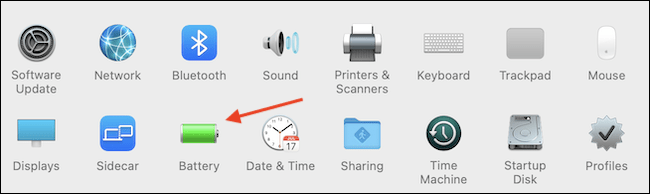
Aquí vamos a dar clic en “Batería”.
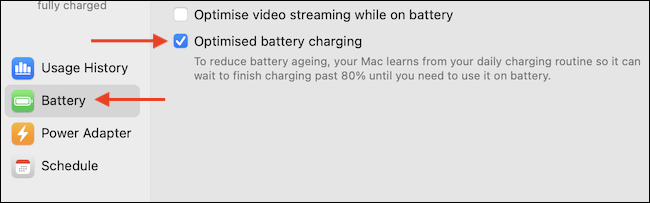
Una vez que estemos en el apartado de batería, simplemente vamos a tener que desmarcar la opción “Carga optimizada de batería”.
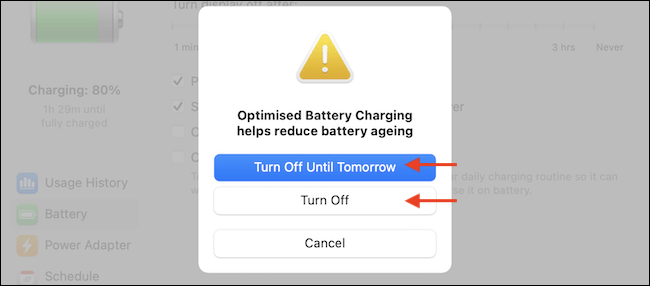
Podemos desactivar la función por 24 horas dando clic en “Desactivar hasta mañana”. Si no queremos que se vuelve a activar simplemente elegimos “Apagar”.
A partir de este momento el MacBook comenzará a cargar al 100%. En caso de que alguna vez cambies de opinión, repite todos los pasos para volver a activar la carga optimizada de la batería. Sin embargo, como podrás apreciar podemos forzar la carga completa en un MacBook con estos dos métodos sencillos.


¿Tienes alguna pregunta o problema relacionado con el tema del artículo? Queremos ayudarte.
Deja un comentario con tu problema o pregunta. Leemos y respondemos todos los comentarios, aunque a veces podamos tardar un poco debido al volumen que recibimos. Además, si tu consulta inspira la escritura de un artículo, te notificaremos por email cuando lo publiquemos.
*Moderamos los comentarios para evitar spam.
¡Gracias por enriquecer nuestra comunidad con tu participación!